GTK+3的响应式布局:使用容器控件优化界面布局的技巧
发布时间: 2024-10-01 17:30:04 阅读量: 29 订阅数: 32 

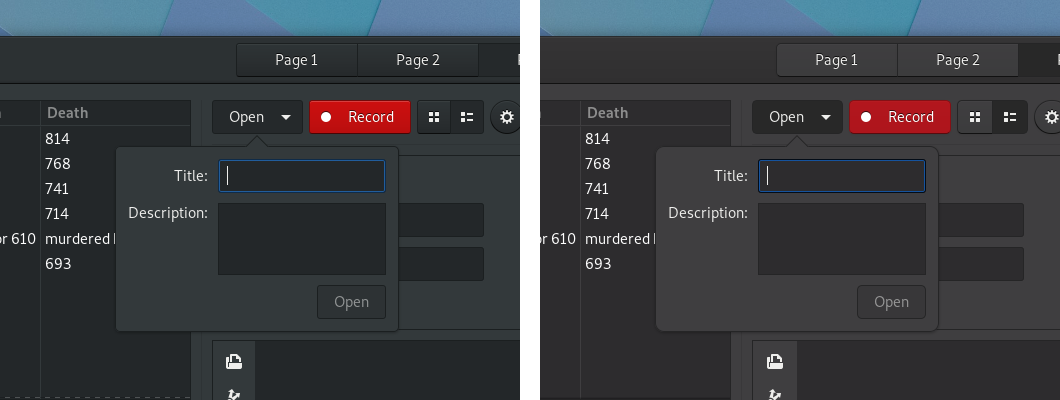
# 1. GTK+3响应式布局概述
在现代应用开发中,用户界面的灵活性和适应性变得至关重要。GTK+3作为一个成熟的跨平台图形工具包,提供了强大的布局管理功能,使得开发者可以构建出既美观又实用的响应式界面。GTK+3响应式布局涉及到如何根据不同的屏幕尺寸和分辨率来调整界面元素的排列和大小,从而确保应用界面在各种设备上都能提供良好的用户体验。
响应式布局的实现依赖于一系列的布局容器控件和管理器,通过灵活的布局策略,开发者可以轻松应对不同设备的显示需求。本章将概述GTK+3在响应式布局方面的一些核心概念和实践要点,为后面章节更深入的讲解和示例操作打下基础。
## 1.1 响应式布局的重要性
随着移动设备和多屏时代的到来,用户期望在任何设备上都能获得一致的体验。响应式布局能够帮助开发者设计出能够自适应不同显示环境的应用界面,无论是在桌面显示器、平板还是智能手机上,都能保证布局的合理性和用户的易用性。
- **一致性体验**:确保用户在不同设备上获得相同的视觉和交互体验。
- **适应性设计**:界面能根据屏幕尺寸自动调整,优化使用空间。
- **动态交互**:响应式布局能够更好地支持复杂的交互设计,提供更加流畅的用户体验。
## 1.2 GTK+3响应式布局的工具和方法
GTK+3提供了一系列工具和方法来实现响应式布局,包括布局容器控件、布局管理器以及CSS样式控制等。
- **布局容器控件**:如Box和Grid容器,它们通过内置的布局管理策略来排列其子元素。
- **布局管理器**:管理器决定了如何在容器中放置子控件,GTK+3提供了多种布局管理器来实现不同布局需求。
- **CSS样式控制**:利用CSS来定义界面元素的样式,并实现响应式设计的动态调整。
接下来的章节,我们将深入探讨GTK+3中的基础布局容器控件,并通过实践操作来创建基本的响应式布局。
# 2. GTK+3基础布局容器控件
在这一章节中,我们将深入探讨GTK+3中的基础布局容器控件。布局容器控件是构成图形用户界面(GUI)的基础元素,它们负责在屏幕上组织和管理小部件(widgets)的位置和尺寸。我们将从介绍这些基础容器开始,分析它们的属性和使用方法,然后讨论布局管理器的作用及其与这些容器的关联。在结束本章之前,我们将通过实际操作演示如何创建一个基本的响应式布局。
## 2.1 GTK+3中的基础容器介绍
### 2.1.1 Box容器控件的使用与属性
Box容器是GTK+3中最基本的布局单元,它按照水平或垂直方向排列其子控件。了解如何使用Box容器以及它的属性对于构建响应式布局至关重要。
#### Box容器的属性
Box容器具备几个关键属性,通过这些属性可以控制子控件的布局行为:
- `orientation`: 这个属性用于设定子控件的排列方向,可以是 `GTK_ORIENTATION_HORIZONTAL`(水平)或 `GTK_ORIENTATION_VERTICAL`(垂直)。默认为垂直排列。
- `spacing`: 控制子控件之间的间隔距离,默认值通常为0。增加间隔可以使界面看起来更加清晰、有序。
- `homogeneous`: 当该属性设置为 `TRUE` 时,所有子控件都会获得相同的分配空间。如果设置为 `FALSE`,则每个子控件根据其需求占用空间。
#### Box容器的使用示例
以下是一个简单的示例,展示如何使用Box容器来创建一个水平排列的按钮栏:
```c
#include <gtk/gtk.h>
int main(int argc, char *argv[]) {
GtkWidget *window, *box, *button1, *button2, *button3;
gtk_init(&argc, &argv);
window = gtk_window_new(GTK_WINDOW_TOPLEVEL);
gtk_window_set_title(GTK_WINDOW(window), "Box Container Example");
gtk_window_set_default_size(GTK_WINDOW(window), 200, 200);
g_signal_connect(window, "destroy", G_CALLBACK(gtk_main_quit), NULL);
box = gtk_box_new(GTK_ORIENTATION_HORIZONTAL, 0);
gtk_container_add(GTK_CONTAINER(window), box);
button1 = gtk_button_new_with_label("Button 1");
button2 = gtk_button_new_with_label("Button 2");
button3 = gtk_button_new_with_label("Button 3");
gtk_box_pack_start(GTK_BOX(box), button1, TRUE, TRUE, 0);
gtk_box_pack_start(GTK_BOX(box), button2, TRUE, TRUE, 0);
gtk_box_pack_start(GTK_BOX(box), button3, TRUE, TRUE, 0);
gtk_widget_show_all(window);
gtk_main();
return 0;
}
```
在该示例中,首先创建了一个 `gtk_box_new` 的水平Box容器。然后,创建了三个按钮,并使用 `gtk_box_pack_start` 函数将它们添加到Box容器中。每个按钮都被设置为 `expand` 和 `fill` 为 `TRUE`,使得它们可以填充可用空间。最后,将Box容器添加到窗口中,显示所有小部件。
### 2.1.2 Grid容器控件的布局原理
Grid容器是另一个非常有用的布局控件,它使用行和列的概念来组织小部件,这使得布局具有更强的结构化和灵活性。
#### Grid容器的结构
- `GtkGrid` 由行和列组成,小部件可以放置在行和列交叉点的“单元格”内。
- 行和列可以动态地添加或删除,以便在运行时根据需要调整布局。
- 小部件可以跨越多个行或列,这为复杂布局的创建提供了可能。
#### Grid容器的属性
- `row_spacing` 和 `column_spacing` 用来控制行与行之间以及列与列之间的间距。
- `row_homogeneous` 和 `column_homogeneous` 属性允许网格内的行或列具有统一的高度或宽度。
#### Grid容器的使用示例
下面是一个使用 `GtkGrid` 创建一个简单布局的示例:
```c
#include <gtk/gtk.h>
int main(int argc, char *argv[]) {
GtkWidget *window, *grid, *entry, *label;
gtk_init(&argc, &argv);
window = gtk_window_new(GTK_WINDOW_TOPLEVEL);
gtk_window_set_title(GTK_WINDOW(window), "Grid Container Example");
gtk_window_set_default_size(GTK_WINDOW(window), 200, 200);
g_signal_connect(window, "destroy", G_CALLBACK(gtk_main_quit), NULL);
grid = gtk_grid_new();
gtk_container_add(GTK_CONTAINER(window), grid);
label = gtk_label_new("Name:");
entry = gtk_entry_new();
gtk_grid_attach(GTK_GRID(grid), label, 0, 0, 1, 1);
gtk_grid_attach(GTK_GRID(grid), entry, 1, 0, 1, 1);
gtk_widget_show_all(window);
gtk_main();
return 0;
}
```
在这个示例中,`gtk_grid_new` 创建了一个Grid容器。随后创建了一个 `GtkLabel` 和一个 `GtkEntry`,并通过 `gtk_grid_attach` 函数将它们添加到Grid中。`gtk_grid_attach` 的四个参数分别指定了部件的位置和跨越的单元格数量(行起始,列起始,行跨度,列跨度)。
Grid布局非常适合复杂的布局需求,因为它允许开发者通过行列的概念非常精确地控制每个小部件的位置和尺寸。
## 2.2 响应式布局的关键:布局管理
### 2.2.1 布局管理器的角色与功能
布局管理器是负责分配子控件空间和位置的组件。它们独立于小部件,使得布局的管理更加灵活和可控。
#### 布局管理器的作用
- 保证在窗口大小变化时,子控件能够自动重新排列和调整大小。
- 使布局可以在不同的显示设备和屏幕分辨率上保持一致的外观。
- 通过布局管理器,开发者可以专注于小部件的功能,而不需要担心其在界面中的具体位置和尺寸。
#### 布局管理器的类型
GTK+3提供了多种类型的布局管理器:
- `GtkBox` 使用线性布局,具有 `pack_start` 和 `pack_end` 方法来添加控件。
- `GtkGrid` 提供了基于网格的布局,使用 `attach` 方法将控件放置在网格上。
- `GtkNotebook` 用于创建页签式布局,每个页签包含一个视图和一个标签。
### 2.2.2 不同布局管理器对比分析
布局管理器的不同类型适合不同的布局需求和场景。以下是一些常见布局管理器的对比:
| 布局管理器 | 描述 | 使用场景 |
| --- | --- | --- |
| `GtkBox` | 线性布局容器,适用于水平或垂直排列小部件 | 用于简单的表单或工具栏 |
| `GtkGrid` | 基于网格的布局容器,子控件可以跨多个行和列 | 用于复杂的表单或表格 |
| `GtkNotebook` | 页签式布局容器,可以包含多个页签页 | 用于多文档界面或多视图显示 |
| `GtkAlignment` | 控制子控件在容器内的对齐方式和大小比例 | 用于微调控件位置和大小 |
在选择布局管理器时,应考虑布局的复杂性、预期的用户交互方式以及控件之间的关系。
## 2.3 实践操作:创建基本响应式布局
### 2.3.1 初始化项目和设置Box容器
要创建一个响应式布局,首先需要初始化一个GTK+3项目。这个过程包括创建一个窗口、初始化GTK+3库以及设置一个基础的布局容器。
#### 初始化GTK+3项目
以下是一个简单的GTK+3项目初始化代码段:
```c
#include <gtk/gtk.h>
int main(int argc, char *argv[]) {
gtk_init(&argc, &argv);
GtkWidget *window = gtk_window_new(GTK_WINDOW_TOPLEVEL);
gtk_window_set_title(GTK_WINDOW(window), "Basic Responsive Layout");
gtk_window_set_default_size(GTK_WINDOW(window), 400, 300);
g_signal_connect
```
0
0





